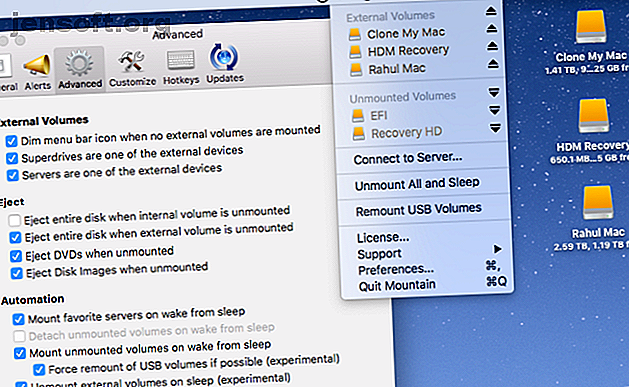
8 सर्वश्रेष्ठ मैक ऐप्स जो फाइंडर की कार्यक्षमता को बढ़ाते हैं
विज्ञापन
MacOS के लिए तृतीय-पक्ष फ़ाइल प्रबंधकों का बहुतायत संभावित रूप से आपके वर्कफ़्लो में खोजक को बदल सकता है। लेकिन फाइंडर एक अनुकूलन योग्य फ़ाइल प्रबंधक है। और इसकी एक्स्टेंसिबिलिटी तीसरे पक्ष के ऐप्स को मूल रूप से इसके साथ एकीकृत करने की अनुमति देती है।
हमारे मुफ़्त macOS खोजक कीबोर्ड शॉर्टकट धोखा शीट के साथ अपने मैक कार्यप्रवाह Supercharge!हम आपको कुछ बेहतरीन ऐप दिखाएंगे जो आपको अतिरिक्त कार्य करने के लिए फाइंडर के साथ मिलाते हैं।
1. माउंटेन: मेन्यू बार से एक्सटर्नल ड्राइव्स को मैनेज करें

यदि आप बहुत सारे बाहरी हार्ड डिस्क का प्रबंधन करते हैं, तो डिस्क को बाहर निकालने और माउंट करने के लिए फाइंडर और डिस्क उपयोगिता के बीच लगातार स्विच करना एक परेशानी है। साथ ही, अपने ड्राइव को सुरक्षित रूप से हटाने के लिए भूल जाने से डेटा भ्रष्टाचार हो सकता है। माउंटेन एक मेनू बार ऐप है जो आपको आसानी से सभी बाहरी संस्करणों का प्रबंधन करने देता है। आप केवल दो क्लिक के साथ संस्करणों को अनमाउंट, बेदखल और माउंट कर सकते हैं।
जब आपका मैक सोने जाता है और नींद से जागने पर ड्राइव को फिर से माउंट करता है, तो यह स्वचालित रूप से बाहरी संस्करणों को खारिज कर देता है। ऐप स्वचालित रूप से उन ऐप की पहचान भी करता है जो वॉल्यूम को बाहर निकालने से रोकते हैं। यह उन ऐप्स को छोड़ देता है, फिर ड्राइव को सुरक्षित रूप से बाहर निकाल देता है। यदि आप बैकअप के लिए बाहरी ड्राइव का उपयोग करते हैं, तो यह टूल बैकअप प्रक्रिया को बहुत आसान बना सकता है।
डाउनलोड: पर्वत (नि : शुल्क परीक्षण, $ 6)
2. माउंटेन डक: फाइंडर में माउंट रिमोट स्टोरेज

यदि आपको एक साथ कई क्लाउड स्टोरेज सेवाओं को प्रबंधित करने की आवश्यकता है, तो विभिन्न इंटरफेस के बीच स्विच करना आपके वर्कफ़्लो में बाधा बन सकता है। माउंटेन डक एक निफ्टी ऐप है जो आपको फाइंडर में स्थानीय वॉल्यूम के रूप में सर्वर और क्लाउड स्टोरेज को माउंट करने की सुविधा देता है। सिस्टम वरीयताएँ खोलें > एक्सटेंशन और खोजक टूलबार के साथ एप्लिकेशन को एकीकृत करने के लिए माउंटेन डक की जाँच करें।
कुछ आसान क्लिक के साथ क्लाउड स्टोरेज सेवा से कनेक्ट करने और डिस्कनेक्ट करने के लिए मेनू बार में ऐप के आइकन पर क्लिक करें। जैसे ही आप किसी विशेष सेवा से जुड़ते हैं, यह फाइंडर साइडबार में आपको सामग्री ब्राउज़ करने और फ़ाइलों को स्थानांतरित करने के लिए दिखाई देगा। ऐप FTP, SFTP, WebDAV, Amazon S3, Microsoft Azure, Backblaze B2 और बहुत कुछ सपोर्ट करता है।
डाउनलोड: माउंटेन डक (नि: शुल्क परीक्षण, $ 39)
3. डिफॉल्ट फोल्डर X: स्ट्रीमलाइन ओपनिंग / सेविंग फाइल्स

अंतर्निहित ओपन और सेव डायलॉग बॉक्स में कोई अनुकूलन विकल्प नहीं है। जब आप किसी फ़ाइल को खोलना और सहेजना चुनते हैं, तो सही फ़ोल्डर के लिए समय बर्बाद करना आसान होता है। इससे बचने के लिए, कुछ लोग अपने सभी डेटा को डेस्कटॉप पर सेव करते हैं, फाइंडर को अव्यवस्थित और कम उपयोगी कम करने वाले फाइटर क्लटर और मैक जंक विथ एलियाज, टैग, और अधिक कम करें फाइंडर क्लटर और मैक जंक विथ एलियाज, टैग, और अधिक हर एक पूरी तरह से सफाई करते हैं। अब और फिर आवश्यक है, लेकिन यह केवल आपको अभी तक ले जा सकता है। आपको क्लच को चकमा देने के साथ-साथ उसे साफ़ करने के लिए एक अच्छी रणनीति की आवश्यकता है। अधिक पढ़ें ।
डिफ़ॉल्ट फ़ोल्डर X एक उपयोगिता है जो कई उपयोगी विकल्पों के साथ ओपन एंड सेव अस डायलॉग्स की जगह लेती है। ऐप आपको डिफ़ॉल्ट फ़ोल्डर, होम निर्देशिका, पसंदीदा और हाल के फ़ोल्डरों तक त्वरित पहुंच प्रदान करने के लिए बटन की एक श्रृंखला के साथ एक टूलबार देता है। आप किसी विशेष ऐप के लिए डिफ़ॉल्ट फ़ोल्डर भी सेट कर सकते हैं और फ़ाइल को सीधे एकल कुंजी प्रेस के साथ सहेजने के लिए एक शॉर्टकट असाइन कर सकते हैं।
मेनू बार इंटरफ़ेस आपको सभी फ़ाइंडर विंडो देखने देता है और विभिन्न फ़ोल्डरों तक पहुँच प्राप्त करता है, चाहे वे कहीं भी हों। ऐप आपको सेव डायलॉग के भीतर स्पॉटलाइट टिप्पणी, लेबल और टैग जोड़ने की भी अनुमति देता है। यदि आप दक्षता और फ़ाइल संगठन पर ध्यान केंद्रित कर रहे हैं, तो डिफ़ॉल्ट फ़ोल्डर एक्स निश्चित रूप से आपके वर्कफ़्लो में सुधार करेगा।
डाउनलोड: डिफ़ॉल्ट फ़ोल्डर एक्स (नि: शुल्क परीक्षण, $ 35)
4. क्विक लुक प्लगिन्स: प्रीव्यू फाइल्स विदाउट ओपनिंग

क्विक लुक स्पेस के एक प्रेस के साथ किसी भी तरह की बहुत ज्यादा फ़ाइल का पूर्ण या निकट-पूर्ण आकार पूर्वावलोकन प्रदान करता है। इसके साथ, आप दस्तावेज़, चित्र और वीडियो का पूर्वावलोकन कर सकते हैं। लेकिन आप प्लगइन्स के माध्यम से क्विक लुक फ़ंक्शन को बेहतर फ़ाइल समर्थन के साथ बढ़ा सकते हैं।
क्विक लुक प्लगइन्स qlgenerator फ़ाइलों के रूप में आते हैं। आपको केवल ज़िप फ़ाइल को निकालने और ~ / लाइब्रेरी / क्विकबुक फ़ोल्डर में खींचने की आवश्यकता है। अपने प्लगइन्स को प्रभावी बनाने के लिए, टर्मिनल खोलें और निम्न में टाइप करें:
qlmanage -r Enter और Relaunch Finder दबाएं। आप नीचे वर्णित विभिन्न कार्यों के साथ उपयोगी प्लगइन्स की एक सूची पा सकते हैं:
- QLColorCode: सिंटैक्स हाइलाइटिंग के साथ पूर्वावलोकन स्रोत कोड फ़ाइलें।
- QLStephen: अज्ञात फ़ाइल एक्सटेंशन के साथ या बिना सादे पाठ फ़ाइलों का पूर्वावलोकन करें।
- QLMarkdown: मार्कडाउन फाइलों का पूर्वावलोकन करें।
- BetterZipQL: संग्रह या ज़िप फ़ाइलों का पूर्वावलोकन करें।
- qlImageSize: छवि का आकार और रिज़ॉल्यूशन प्रदर्शित करें।
डाउनलोड: sindresorhus Github पेज | QuickLookPlugins.com (फ्री)
5. Resilio Sync: फाइल्स सिंक किए हुए एक्रॉस डिवाइसेस को रखें

रेसिलियो सिंक (पूर्व में बिटटोरेंट सिंक) क्लाउड सर्वर का उपयोग किए बिना फ़ाइलों और फ़ोल्डरों को सिंक करने के लिए पीयर-टू-पीयर तकनीक पर आधारित एक सिंक्रनाइज़ेशन विधि का उपयोग करता है। एप्लिकेशन मैकओएस एक्सटेंशन के माध्यम से फाइंडर के साथ एकीकृत करता है। यह प्रत्येक फ़ोल्डर को एक विशिष्ट आईडी देता है और फ़ाइलों और फ़ोल्डरों को सिंक करने के लिए मेटाडेटा को ट्रैक करता है।
किसी फ़ोल्डर को सिंक करने के लिए, प्लस बटन पर क्लिक करें, फिर ड्रॉपडाउन मेनू से एक मानक या उन्नत फ़ोल्डर चुनें। यद्यपि वे समान दिखते हैं, फिर भी मतभेदों के लिए Resilio का सहायता पृष्ठ देखें।
एक शेयर विंडो फिर अपने आप दिखाई देगी। अनुमति प्रकार चुनें और अपने लिंक की समाप्ति तिथि निर्धारित करें। फिर दूसरे डिवाइस पर लिंक को कॉपी और पेस्ट करें।
रेसिलियो सिंक का प्रो संस्करण आपको कंप्यूटर और मोबाइल उपकरणों को किसी भी गुप्त कुंजियों को साझा किए बिना एक ही पहचान के साथ जोड़ने की अनुमति देता है। इसमें सेलेक्टिव सिंक फीचर भी है, जो ड्रॉपबॉक्स की तरह ही काम करता है। यह कम संग्रहण स्थान वाले मोबाइल उपकरणों के लिए उपयोगी है, और आपको केवल चयनित फ़ाइलों को डाउनलोड करने में लचीलापन देता है।
Download: Windows और Mac के लिए Resilio Sync | Android | iOS (निशुल्क, $ 60 प्रो संस्करण)
6. ColoFolXS: कलरफुल फोल्डर्स के लिए कॉम्पैक्ट आइकॉन टूल

MacOS में फोल्डर का रंग बदलना आपके डेस्कटॉप को ड्रेस अप करने और फ़ोल्डर्स में विज़ुअल आइडेंटिटी जोड़ने का एक शानदार तरीका है। लेकिन मैक फोल्डर का रंग बदलने के लिए मैन्युअल प्रक्रिया मैक पर फोल्डर कलर्स कैसे बदलें मैक पर फोल्डर कलर्स कैसे बदलें अपने मैक पर फोल्डर का रंग बदलने पर यह स्लिक दिखता है और आपको उनके बीच अंतर करने में मदद कर सकता है। Read More में Mojave में कुछ मुद्दे हैं, और यह बहुत ही क्लूनी है।
ColoFolXS एक उपयोगिता ऐप है जो आपको किसी भी फ़ोल्डर का रंग आसानी से बदलने देता है। ऐप में रंग बदलने के लिए एक न्यूनतम अभी तक व्यापक इंटरफ़ेस है। इसमें पूर्वनिर्धारित सेल रंगों का संग्रह है, विभिन्न ह्यू और तीव्रता के प्लस समायोजन स्लाइडर हैं। इस ऐप का उपयोग करने के लिए, फाइंडर से किसी भी फोल्डर को सीधे उसके एक कलर सेल पर ड्रैग और ड्रॉप करें।
डाउनलोड: ColoFolXS [कोई लंबा उपलब्ध] (नि: शुल्क परीक्षण, $ 5)
7. पावर मेनू: वर्कफ़्लो-एन्हांसिंग फाइंडर एक्सटेंशन

पावर मेनू एक विन्यास योग्य खोजक एक्सटेंशन है जो राइट-क्लिक मेनू और टूलबार में शक्तिशाली क्रियाएं जोड़ता है। जब आप ऐप खोलते हैं, तो यह स्वचालित रूप से फाइंडरस्क्यू एक्सटेंशन को सक्रिय कर देता है ताकि एक्शन मेनू वहां दिखाई दे।
यह मेनू गुम खोजक सुविधाओं के लिए पूर्व निर्धारित कार्यों के साथ आता है, जैसे एक क्लिक के साथ फ़ाइलों का एक गुच्छा हिलना और कॉपी करना, छवियों को विभिन्न स्वरूपों में परिवर्तित करना, नई फाइलें बनाना, नई टर्मिनल विंडो में चयनित निर्देशिका को खोलना और बहुत कुछ। ऐप कस्टम शेल स्क्रिप्ट्स का भी समर्थन करता है कि शेल स्क्रिप्टिंग क्या है और आपको इसका उपयोग क्यों करना चाहिए शेल स्क्रिप्टिंग क्या है और आपको इसका उपयोग क्यों करना चाहिए। कमांड को इंटरेक्टिव तरीके से स्वीकार करने और निष्पादित करने में सक्षम होने के अलावा, शेल किसी फ़ाइल में संग्रहीत आदेशों को भी निष्पादित कर सकता है। इसे शेल स्क्रिप्टिंग के रूप में जाना जाता है। यहां हम शेल स्क्रिप्टिंग की मूल बातें कवर करते हैं। अधिक पढ़ें ।
शेल स्क्रिप्ट बनाने के लिए, एक्ट्स मैनेज शीर्षक शीर्षक के आगे प्लस बटन पर क्लिक करें । उनके कई उपयोग हैं; मैं कचरा एचटीएमएल टैग और अजीब फ़ॉर्मेटिंग त्रुटियों को साफ करने के लिए शेल स्क्रिप्ट का उपयोग करता हूं, और मार्कडाउन को पीडीएफ और डीओसी प्रारूप में पंडोक के साथ परिवर्तित करने के लिए। यदि आप दिन भर फाइंडर में काम करते हैं, तो यह ऐप आपको समय की बचत करेगा और उत्पादकता में सुधार करेगा।
डाउनलोड: पावर मेनू ($ 10)
8. सेवाओं के साथ खोजक की शक्ति का विस्तार

MacOS में सेवा मेनू संभवतः इसकी सबसे अधिक उपयोग की जाने वाली विशेषता है। इस मेनू का एकमात्र उद्देश्य आपको उन कार्यों के लिए अधिक विकल्प देना है जो आप अन्य एप्लिकेशन से सुविधाओं को उधार लेकर नियमित रूप से करते हैं।
उदाहरण के लिए, आप सफारी में एक वेबसाइट से पाठ का चयन कर सकते हैं और चयनित पाठ का उपयोग करके एक ईमेल भेज सकते हैं। आप ऐप मेनू के माध्यम से या राइट-क्लिक से सेवा आइटम तक पहुंच सकते हैं। यदि आप इसकी पूर्ण क्षमता के लिए सेवाओं का उपयोग नहीं करते हैं, तो इन उपयोगिताओं का प्रयास करें।
मार्कडाउन सर्विस टूल्स मैकओएस सर्विसेज का एक संग्रह है जो आपको मार्कडाउन टेक्स्ट के साथ और अधिक करने की सुविधा देता है। इसमें स्मार्ट विराम चिह्न को साफ करने के लिए उपयोगिताओं, HTML को मार्कडाउन में परिवर्तित करना, इंडेंट या बहिष्कृत पाठ, क्लिपबोर्ड से लिंक को स्वचालित रूप से हथियाने की सुविधा और बहुत कुछ शामिल है।
SearchLink एक प्रणाली सेवा है जो आपको कई स्रोतों को खोजने और पाठ के लिए स्वचालित रूप से लिंक बनाने की सुविधा देती है। यदि आप अपने मैक पर लिखते हैं, तो यह टूल आपके लेखन ऐप में लिंक को मैन्युअल रूप से चिपकाने की तुलना में आपका समय बचाएगा।
Download: मार्कडाउन सेवा उपकरण | SearchLink (फ्री)
खोजक मैक पर एक महान फ़ाइल प्रबंधक है
खोजक के लिए नवागंतुकों को प्रबंधक को प्रभावी ढंग से उपयोग करने में मुश्किल हो सकती है क्योंकि कई विशेषताएं दृष्टि से बाहर हैं। आपको मेनू और कीबोर्ड शॉर्टकट के पीछे बहुत सारे ट्विक्स छिपे हुए मिलेंगे। और गहराई में जाने के लिए, ये थर्ड-पार्टी ऐप्स सीधे अतिरिक्त सुविधाओं के टन के लिए फाइंडर के साथ एकीकृत होते हैं।
यदि खोजक बॉक्स के बाहर अपने वर्कफ़्लो के अनुरूप नहीं है, तो आपको फ़ाइंडर कीबोर्ड शॉर्टकट्स के साथ ग्रिप प्राप्त करना चाहिए। फ़ाइंडर कीबोर्ड शॉर्टकट मैक के लिए चेटर शीट मैक के लिए फ़ाइंडर कीबोर्ड शॉर्टकट धोखा शीट आप अपने मैक डेस्कटॉप पर फ़ाइलों, फ़ोल्डरों और ऐप्स को कैसे प्रबंधित करते हैं। अधिक पढ़ें । आप अपनी जरूरत के अनुसार इसे कस्टमाइज भी कर सकते हैं। अपने मैक पर खोजक का उपयोग करने के लिए अधिक कुशलतापूर्वक खोजक 9 का उपयोग करने के तरीके के बारे में हमारे सुझावों की जाँच करें अधिक कुशलतापूर्वक अपने मैक पर खोजक का उपयोग करने के लिए 9 शीर्ष युक्तियाँ ये युक्तियां आपको फाइंडर को पहले से कहीं अधिक कुशलता से ब्राउज़ करने में मदद करेंगी। अधिक पढ़ें
इसके बारे में और अधिक जानें: फाइल मैनेजमेंट, मैक एप्स, मैक टिप्स, ओएस एक्स फाइंडर।

